如何隐藏手机默认应用程序 手机隐藏应用软件的方法
在日常使用手机的过程中,我们经常会发现手机上有一些默认的应用程序,但有时候我们并不想让这些应用程序显示在桌面上,或者想要隐藏一些私密的应用软件,如何隐藏手机默认应用程序呢?手机隐藏应用软件的方法有很多种,可以通过设置界面、使用第三方应用或者其他方法来实现。接下来我们就来一起探讨一下手机隐藏应用软件的各种方法。
手机隐藏应用软件的方法
方法如下:
1.首先在手机中找到设置选项,点击打开;
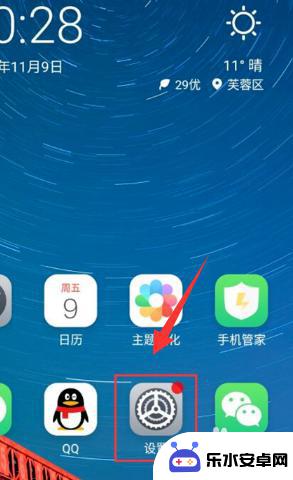
2.在设置选项栏中,找到“指纹与安全”选项,点击进入;
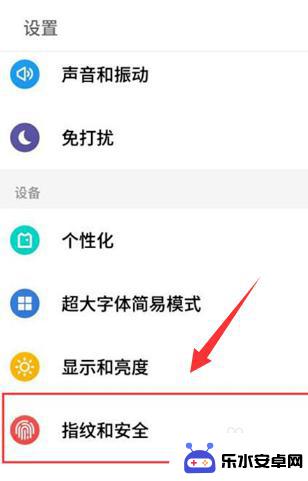
3.在“指纹与安全”选项栏下面。找到“因私模式”选项,点击打开;
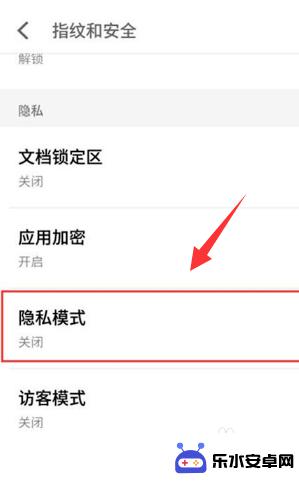
4.点击手机屏幕下方的“开始设置”选项;
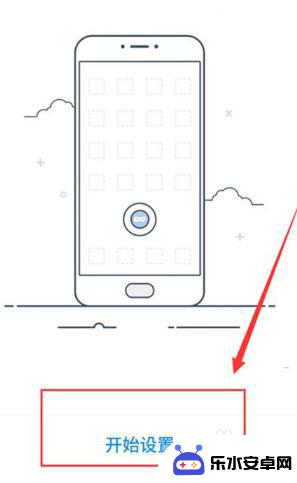
5.点击手机屏幕下方的“设置隐私密码”选项;
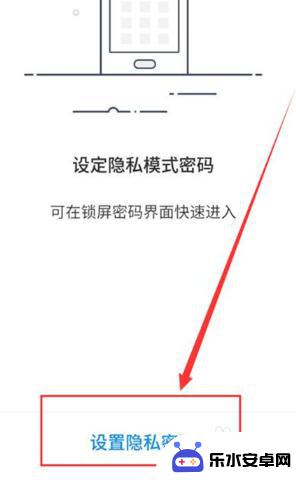
6.设置完密码后,点击选择要隐藏的应用软件。设置好后这些软件应用会出现在桌面的最后一个屏幕上,只有通过在锁屏界面输入密码才能进入。
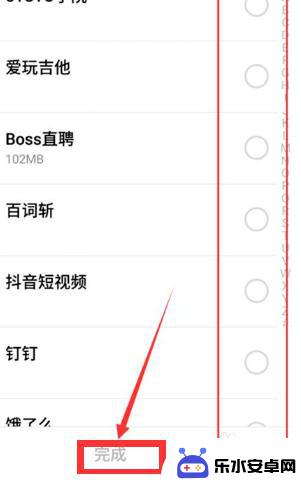
7.总结:
1、首先在手机中找到设置选项,点击打开;
2、在设置选项栏中,找到“指纹与安全”选项,点击进入;
3、在“指纹与安全”选项栏下面。找到“因私模式”选项,点击打开;
4、点击手机屏幕下方的“开始设置”选项;
5、点击手机屏幕下方的“设置隐私密码”选项;
6、设置完密码后,点击选择要隐藏的应用软件。设置好后这些软件应用会出现在桌面的最后一个屏幕上,只有通过在锁屏界面输入密码才能进入。
以上就是如何隐藏手机默认应用程序的全部内容,还有不懂得用户就可以根据小编的方法来操作吧,希望能够帮助到大家。
相关教程
-
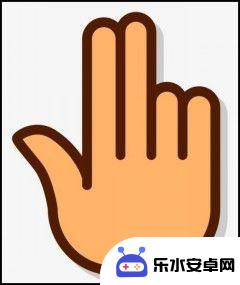 华为手机桌面上的软件怎么隐藏起来 华为手机应用程序隐藏方法
华为手机桌面上的软件怎么隐藏起来 华为手机应用程序隐藏方法在日常生活中,我们经常会使用手机上的各种应用程序来完成工作、学习和娱乐,有时候我们也希望能够隐藏一些私密的应用程序,以保护个人隐私。华为手机提供了一种简单的方法来隐藏应用程序,...
2024-07-16 11:28
-
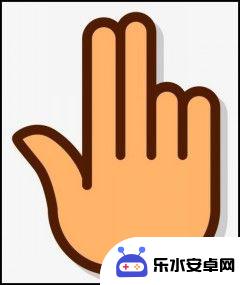 华为手机可不可以隐藏软件 华为手机应用程序隐藏技巧
华为手机可不可以隐藏软件 华为手机应用程序隐藏技巧随着智能手机的普及,很多人开始关注手机隐私和安全问题,在使用华为手机时,有时候我们希望将一些应用程序隐藏起来,以保护个人隐私或者整理手机界面。华为手机是否可以隐藏软件呢?事实上...
2024-05-09 13:43
-
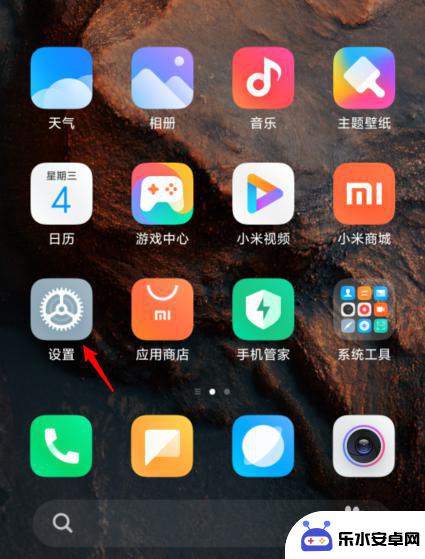 红米手机如何使用隐藏应用 红米手机应用软件隐藏方法
红米手机如何使用隐藏应用 红米手机应用软件隐藏方法在日常生活中,我们经常会有一些私密的应用软件需要隐藏起来,以保护个人隐私,红米手机提供了一种便捷的方法,让用户可以轻松地隐藏应用软件,使其在桌面上不被他人发现。通过简单的操作,...
2024-08-04 17:36
-
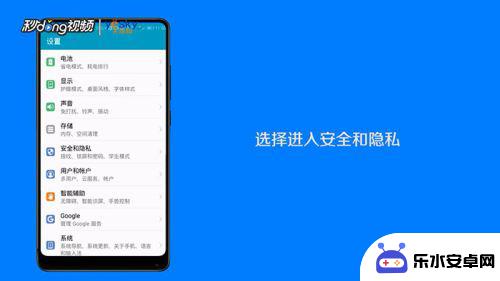 手机如何隐藏打开的软件 手机软件隐藏技巧
手机如何隐藏打开的软件 手机软件隐藏技巧在日常生活中,我们难免会有一些私密的信息或者应用需要隐藏起来,以保护个人隐私和数据安全,而手机软件隐藏技巧就成为了我们必备的技能之一。通过一些简单的操作和应用程序,我们可以轻松...
2024-10-01 17:38
-
 oppo手机如何才能隐藏软件 oppo手机隐藏软件的方法
oppo手机如何才能隐藏软件 oppo手机隐藏软件的方法在日常使用手机的过程中,有时候我们会有一些私密的软件或文件需要隐藏起来,以保护个人隐私,对于使用oppo手机的用户来说,隐藏软件的方法非常简单。通过oppo手机的隐藏软件功能,...
2024-11-14 15:42
-
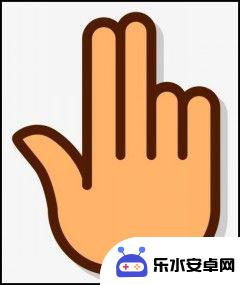 华为手机怎么隐藏手机应用 华为手机隐藏应用程序方法
华为手机怎么隐藏手机应用 华为手机隐藏应用程序方法在日常使用手机的过程中,我们常常会有一些私密的应用程序需要隐藏起来,以保护个人隐私,对于华为手机用户来说,隐藏应用程序并不复杂。通过一些简单的操作,就可以轻松实现隐藏应用的功能...
2024-08-18 17:16
-
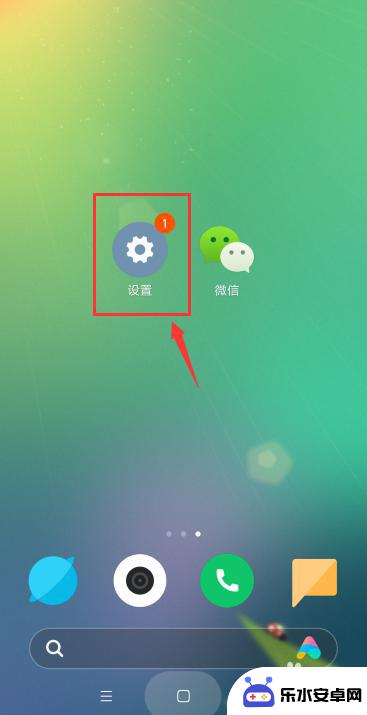 手机怎么设置隐藏小程序 小米手机如何隐藏应用程序图标
手机怎么设置隐藏小程序 小米手机如何隐藏应用程序图标在生活中,有时候我们可能会想要保护一些隐私应用程序或者是不经常使用的小程序,而小米手机提供了一种方便的方式来隐藏这些应用程序图标,通过设定密码或指纹识别,用户可以轻松地隐藏特定...
2024-11-11 13:17
-
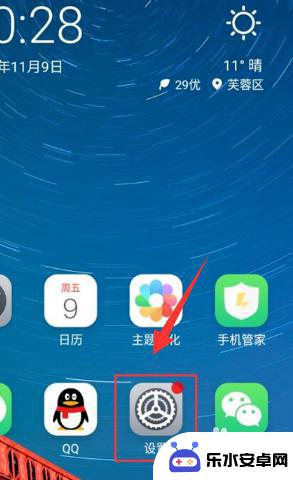 如何隐藏自己手机的应用 如何在手机上隐藏应用软件
如何隐藏自己手机的应用 如何在手机上隐藏应用软件在日常生活中,我们经常会有一些私密的应用需要隐藏起来,以免被别人发现或者使用,而如何在手机上隐藏这些应用软件成了一个不少人关心的问题。有时候我们可能需要隐藏一些隐私信息或者个人...
2024-05-17 12:20
-
 怎么把手机里的应用软件隐藏起来 如何在手机上隐藏应用软件
怎么把手机里的应用软件隐藏起来 如何在手机上隐藏应用软件在现代社会手机已经成为人们生活中不可或缺的一部分,随着我们在手机上安装了越来越多的应用软件,有时候我们可能希望把一些私密的应用隐藏起来,以保护个人隐私。怎么才能在手机上隐藏应用...
2024-04-25 13:26
-
 手机应用图标如何隐藏起来 怎样隐藏手机里的应用程序图标
手机应用图标如何隐藏起来 怎样隐藏手机里的应用程序图标在如今智能手机普及的时代,手机应用程序的使用已经成为了我们日常生活中不可或缺的一部分,有时候我们可能会希望隐藏某些应用程序的图标,以保护个人隐私或者简化手机界面。如何隐藏手机里...
2024-02-04 13:37
热门教程
MORE+热门软件
MORE+-
 智能AI写作最新版免费版
智能AI写作最新版免费版
29.57MB
-
 扑飞漫画3.5.7官方版
扑飞漫画3.5.7官方版
18.34MB
-
 筝之道新版
筝之道新版
39.59MB
-
 看猫app
看猫app
56.32M
-
 优众省钱官方版
优众省钱官方版
27.63MB
-
 豆友街惠app最新版本
豆友街惠app最新版本
136.09MB
-
 派旺智能软件安卓版
派旺智能软件安卓版
47.69M
-
 黑罐头素材网手机版
黑罐头素材网手机版
56.99M
-
 拾缘最新版本
拾缘最新版本
8.76M
-
 沐风跑步打卡2024年新版本
沐风跑步打卡2024年新版本
19MB